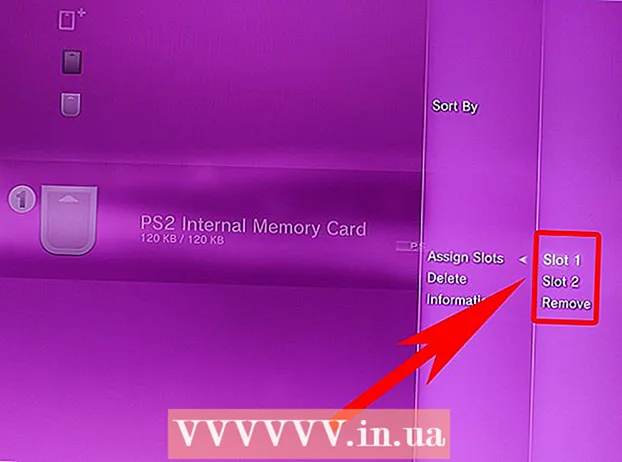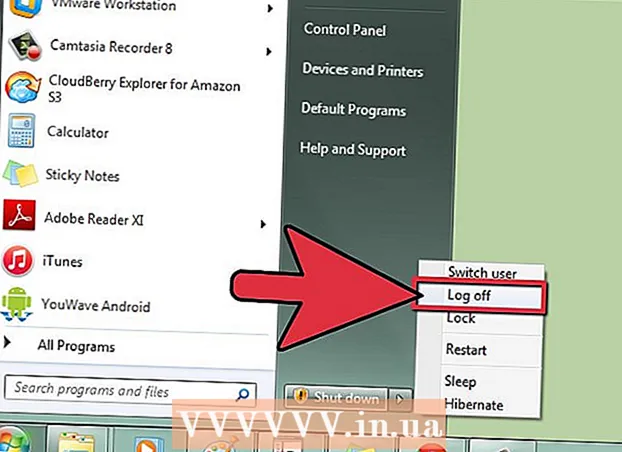Autorius:
Judy Howell
Kūrybos Data:
28 Liepos Mėn 2021
Atnaujinimo Data:
1 Liepos Mėn 2024

Turinys
- Žengti
- 1 metodas iš 2: pakeiskite „Tumblr“ URL
- 2 metodas iš 2: persiųskite seną „Tumblr“ URL į naują URL
- Įspėjimai
- Būtinybės
Ar norite pakeisti „Tumblr“ URL? Galbūt jums atsibodo senas interneto adresas arba jūs ką tik sugalvojote naują, kuris jums labiau tinka. Nepriklausomai nuo pakeitimo priežasties, pakeisti „Tumblr“ URL (dar vadinamą „Tumblr“ vardu ar interneto adresu) yra paprasta. Be to, jūs net neprarasite savo pasekėjų! Šiame straipsnyje galite perskaityti, kaip pakeisti „Tumblr“ URL.
Žengti
1 metodas iš 2: pakeiskite „Tumblr“ URL
 Atidarykite savo naršyklę.
Atidarykite savo naršyklę. Eikite į „Tumblr“ svetainė.
Eikite į „Tumblr“ svetainė. Puslapio viršuje spustelėkite pavarą.
Puslapio viršuje spustelėkite pavarą. Kairėje puslapio pusėje spustelėkite skirtuką „Be pavadinimo“. Jį turėtumėte rasti skirtuke „Programos“.
Kairėje puslapio pusėje spustelėkite skirtuką „Be pavadinimo“. Jį turėtumėte rasti skirtuke „Programos“.  Ištrinkite seną URL ir įveskite naują. Galite rezervuoti bet kurį dar nenaudojamą URL sau.
Ištrinkite seną URL ir įveskite naują. Galite rezervuoti bet kurį dar nenaudojamą URL sau. - Geras „Tumblr“ URL iškart patraukia potencialių stebėtojų dėmesį ir leidžia suprasti, apie ką yra jūsų tinklaraštis.
- Geras „Tumblr“ URL gali pakeisti tinklaraščių rašymą ar ne.
 Puslapio viršuje dešinėje spustelėkite „Išsaugoti“. Šį mygtuką taip pat galite rasti puslapio apačioje. Jūs nedelsdami pradėjote naudoti savo naują „Tumblr“ URL!
Puslapio viršuje dešinėje spustelėkite „Išsaugoti“. Šį mygtuką taip pat galite rasti puslapio apačioje. Jūs nedelsdami pradėjote naudoti savo naują „Tumblr“ URL! - Apsvarstykite URL pakeitimo pasekmes. Jei pakeisite URL, visi su jūsų tinklaraščiu susieti puslapiai bus nedelsiant automatiškai pakeisti. Atskiri įrašai taip pat bus rodomi po naujuoju URL.
- Automatiškai atnaujinamos įmontuotos nuorodos (nukreipiančios į kitus puslapius), bet ir, pavyzdžiui, puslapis „Archyvas“.
- Turėsite redaguoti nuorodas, kurias pridėjote rankiniu būdu, pavyzdžiui, prie aprašo, esančio ne „Tumblr“.
2 metodas iš 2: persiųskite seną „Tumblr“ URL į naują URL
- Sukurkite antrą tinklaraštį. Galite pasirinkti sukurti antrą tinklaraštį tuo pačiu URL kaip ir jūsų senasis „Tumblr“ tinklaraštis. Pavyzdžiui, žmonės, bandantys pereiti tiesiai į jūsų seną puslapį, bus automatiškai nukreipti į jūsų naują „Tumblr“ URL.
 Eikite į „Tinkinti išvaizdą“. Spustelėkite „Redaguoti HTML“.
Eikite į „Tinkinti išvaizdą“. Spustelėkite „Redaguoti HTML“.  Koreguokite HTML kodą. Ištrinkite esamą kodą ir pakeiskite jį šiuo: meta http-equiv = "refresh" content = "# WAIT; url = BRANDNEWURL">
Koreguokite HTML kodą. Ištrinkite esamą kodą ir pakeiskite jį šiuo: meta http-equiv = "refresh" content = "# WAIT; url = BRANDNEWURL">  Įveskite savo naujojo tinklaraščio pavadinimą. Pakeiskite „BRANDNEWURL“ naujojo „Tumblr“ URL pavadinimu.
Įveskite savo naujojo tinklaraščio pavadinimą. Pakeiskite „BRANDNEWURL“ naujojo „Tumblr“ URL pavadinimu.  Įveskite sekundžių skaičių, per kurį lankytojai bus nukreipti. Pakeiskite „WAIT“ sekundžių skaičiumi, kurio lankytojai turi laukti, kol bus nukreipti į naują jūsų puslapį. Galite įvesti „01“ vienai sekundei, bet taip pat ir „10“, jei norite, kad jie lauktų ilgiau.
Įveskite sekundžių skaičių, per kurį lankytojai bus nukreipti. Pakeiskite „WAIT“ sekundžių skaičiumi, kurio lankytojai turi laukti, kol bus nukreipti į naują jūsų puslapį. Galite įvesti „01“ vienai sekundei, bet taip pat ir „10“, jei norite, kad jie lauktų ilgiau.
Įspėjimai
- Nuorodos, nukreipiančios į seną tinklaraštį ar įrašus, bus prarastos pakeitus URL.
- Naujesni „Tumblr“ vartotojai gali negalėti persiųsti lankytojų iš savo senojo puslapio į naują.
Būtinybės
- Interneto ryšys
- „Tumblr“ paskyra
- Geresnis URL arba žiniatinklio adresas